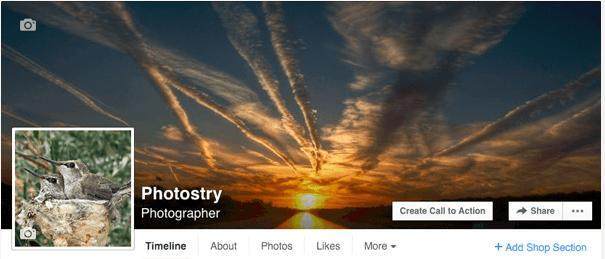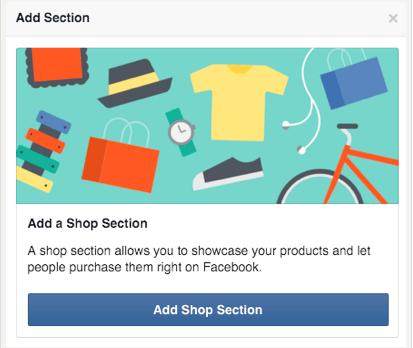商店
【干貨分享】facebook如何創建商城 網上商店開店流程
運營實操 ? 佛山william 發表了文章 ? 0 個評論 ? 36754 次瀏覽 ? 2017-12-07 14:02
你有沒有考慮在Facebook上設立一個店鋪?
在這篇文章中,你會發現如何添加一個商店部分到你的Facebook頁面。
檢查你是否有權訪問商店部分
要了解你是否有權訪問Facebook頁面上的商店板塊功能,在Facebook頁面封面照片下方查找添加商店板塊鏈接。
你可以在Facebook頁面上看到店鋪板塊,例如美國養犬俱樂部,基礎產品,尷尬雪人,ARDO美國和雪蜥蜴產品。雪蜥蜴產品由Shopify供電,因此你可以將其與其他人進行比較,以了解由Facebook供電的商店與由電子商務解決方案供應商供電的商店之間的差異。
如果你是Shopify或Bigcommerce的客戶,則可以通過各自的鏈接了解更多關于在Facebook頁面上銷售的信息。
所以好消息是這不是主要零售商才有的功能。壞消息是它似乎是隨機出現的。如果你的Facebook頁面上有添加商店部分鏈接,請按照以下步驟開始在你的網頁上銷售商品。
1:點擊添加商店部分鏈接
點擊添加商店部分鏈接會提示說明本節將允許你執行的操作。點擊Add Shop Section按鈕繼續。
2:同意商家的條款和政策
接下來,你需要同意Facebook上的商家條款和政策。一定要閱讀這些。其中包括有關你可以在Facebook頁面上銷售什么的重要信息,在商店部分啟動,退貨和退款政策的“測試階段”如何處理問題以及其他詳細信息。
3:添加業務和付款處理細節
一旦你同意商家條款和政策,你將輸入你的業務詳情,并使用Stripe設置付款處理。如果你已經有條紋帳戶,請首先登錄該帳戶,然后單擊鏈接以連接到現有的條紋帳戶。否則,你需要設置一個Stripe帳戶,然后繼續下面的設置。
完成此設置后,你的號召性用語按鈕將變為“立即購買”按鈕,此頁面訪問者將訪問你的“商店”部分。
4:描述你賣什么
接下來,描述你的Facebook網頁商店銷售200個字符或更少。
5:添加產品到你的商店
現在你已經準備好將產品添加到你的商店。為此,點擊添加產品按鈕
然后,你可以為每個產品配置以下詳細信息。
你可以在產品列表指南頁面上找到Facebook詳細的照片指南和建議。它們包括以下內容:
每個產品必須有一個圖像。
圖像必須是產品的真實圖像,而不是產品的圖形表示,插圖或圖標。
建議圖像最小為1,024 x 1,024像素。
建議產品圖像具有白色背景,或者捕捉在現實生活中使用的產品。
圖片不能包含文本(呼吁行動或促銷代碼),冒犯性內容,廣告或宣傳材料,水印或時間敏感的信息。
你還需要遵循產品說明的指導和建議。它們包括以下內容:
描述只適用于產品,易于消化,利用簡短的句子和要點。
說明不能包含HTML,電話號碼,電子郵件地址,長標題,過多標點符號,所有大寫字母或小寫字母,書籍或電影劇本或外部鏈接。
最后,你會發現一些關于產品變體的指導和建議。簡而言之,每個產品只能有四個變體,變體必須拼寫出來,而不是縮寫。例如,你應該選擇“大”而不是“L”來選擇大小。
“高級選項”選項卡允許你設置自定義稅收百分比。請注意,Facebook僅向美國的客戶展示你的商店,并根據特定地點自動計算稅金。你可以輸入自己的費率,但是你要確保準確。
如果你輸入自定義產品稅,則需要對其準確性負責
開始添加產品后,你的店鋪將開始看起來像這樣。
以下是你開始將商品添加到商店后所看到的內容
產品最初可能被標記為“正在審核”(類似于廣告),以確保其符合商家條款和政策以及產品列表指南。所以,雖然你可以看到他們,公眾可能會在他們被批準之前。一旦他們被批準,個人物品清單將如下所示。
這是經過批準的產品列表
請注意,單個商品頁面的默認送貨和退貨政策的狀態項目必須在五個工作日內發貨,并且可以在45天內退回商品。這是所有使用商店部分的Facebook頁面所要求的政策,不能更改。
如果你想要添加更多產品,請轉到你的商店,然后點擊添加產品區塊或轉至你的發布工具,然后訪問此處的“商店”部分。
轉到你的發布工具訪問商店部分以添加更多產品
6:創建集合
如果你有很多不同類型的產品,你可以選擇創建集合來組織你的產品。一旦你開始將其添加到你的商店,該選項將顯示在你的產品下方。
當你單擊“添加收藏”按鈕時,你將被帶到發布工具中的“商店”部分。你將會看到一個特色產品系列,你可以在其中添加最好的產品。
要將產品添加到特色產品集合,請單擊集合,然后單擊添加產品按鈕。選擇要添加到你的收藏的產品,然后單擊添加。
你的特色產品系列中的第一批產品將出現在你的Facebook頁面的時間軸上方。
特色產品系列中的第一批產品出現在你的時間表上方
這些產品也將首先出現在你的店鋪,根據你在特色產品系列中的排列順序。
產品按照你在收藏中的排列順序顯示
請注意,你店鋪的訪客也可以選擇訂閱,以便在添加新產品時收到通知。
7:訪問你的商店的設置
要訪問你的店鋪設置,請從你的頁面菜單中點擊你店鋪的鏈接,然后點擊設置滾輪圖標以獲得以下菜單選項。
點擊滾輪圖標即可訪問你店鋪的設置
復制直接鏈接”選項為你提供了一個鏈接,你可以分享到Facebook頁面的商店。它將如下所示:http : //www.facebook.com/photostry/shop/。(歡迎你訪問這個頁面看看它是什么樣的,但是這些東西都不是真的出售。)
“管理商店”選項會將你帶到你的發布工具,在那里你可以找到店鋪的新部分。在那里,你可以添加產品和產品集合來分組你的產品。
“設置”選項會將你帶到店鋪的主要設置,你可以在其中更新電子郵件地址,公司地址和條紋帳戶。
幫助選項將帶你到店的常見問題解答,你可以了解更多有關建立自己的店鋪。如果你選擇不再在Facebook頁面上銷售產品,則可以使用“刪除商店”選項。
8:管理你的訂單
當你收到你的第一個訂單,你會得到一個通知。你可以在“商店”部分的“發布工具”中查看和管理待處理和已完成的訂單。
一旦你關閉你的第一個訂單通知,你會看到你的掛單清單。點擊單個訂單可查看其他詳細信息,例如買方的送貨偏好和地址。你也可以聯系買方,如果你需要額外的信息,而訂單是掛起或完成后。
你必須在Stripe處理你的付款之前運送訂單。點擊訂單后,點擊標記為已發貨按鈕并輸入追蹤編號(如果適用)。然后客戶通過Stripe付款將被處理。訂單將移至掛起狀態,你的廣告資源將相應更新。
要接收付款,請打開訂單,單擊標記為已發貨,然后輸入追蹤編號
如果你對Facebook商店有任何疑問,請通過在線聊天或電子郵件與Facebook廣告商和商業資源頁面聯系Facebook支持。
? 查看全部
在這篇文章中,你會發現如何添加一個商店部分到你的Facebook頁面。
檢查你是否有權訪問商店部分
要了解你是否有權訪問Facebook頁面上的商店板塊功能,在Facebook頁面封面照片下方查找添加商店板塊鏈接。
你可以在Facebook頁面上看到店鋪板塊,例如美國養犬俱樂部,基礎產品,尷尬雪人,ARDO美國和雪蜥蜴產品。雪蜥蜴產品由Shopify供電,因此你可以將其與其他人進行比較,以了解由Facebook供電的商店與由電子商務解決方案供應商供電的商店之間的差異。
如果你是Shopify或Bigcommerce的客戶,則可以通過各自的鏈接了解更多關于在Facebook頁面上銷售的信息。
所以好消息是這不是主要零售商才有的功能。壞消息是它似乎是隨機出現的。如果你的Facebook頁面上有添加商店部分鏈接,請按照以下步驟開始在你的網頁上銷售商品。
1:點擊添加商店部分鏈接
點擊添加商店部分鏈接會提示說明本節將允許你執行的操作。點擊Add Shop Section按鈕繼續。
2:同意商家的條款和政策
接下來,你需要同意Facebook上的商家條款和政策。一定要閱讀這些。其中包括有關你可以在Facebook頁面上銷售什么的重要信息,在商店部分啟動,退貨和退款政策的“測試階段”如何處理問題以及其他詳細信息。
3:添加業務和付款處理細節
一旦你同意商家條款和政策,你將輸入你的業務詳情,并使用Stripe設置付款處理。如果你已經有條紋帳戶,請首先登錄該帳戶,然后單擊鏈接以連接到現有的條紋帳戶。否則,你需要設置一個Stripe帳戶,然后繼續下面的設置。
完成此設置后,你的號召性用語按鈕將變為“立即購買”按鈕,此頁面訪問者將訪問你的“商店”部分。
4:描述你賣什么
接下來,描述你的Facebook網頁商店銷售200個字符或更少。
5:添加產品到你的商店
現在你已經準備好將產品添加到你的商店。為此,點擊添加產品按鈕
然后,你可以為每個產品配置以下詳細信息。
你可以在產品列表指南頁面上找到Facebook詳細的照片指南和建議。它們包括以下內容:
每個產品必須有一個圖像。
圖像必須是產品的真實圖像,而不是產品的圖形表示,插圖或圖標。
建議圖像最小為1,024 x 1,024像素。
建議產品圖像具有白色背景,或者捕捉在現實生活中使用的產品。
圖片不能包含文本(呼吁行動或促銷代碼),冒犯性內容,廣告或宣傳材料,水印或時間敏感的信息。
你還需要遵循產品說明的指導和建議。它們包括以下內容:
描述只適用于產品,易于消化,利用簡短的句子和要點。
說明不能包含HTML,電話號碼,電子郵件地址,長標題,過多標點符號,所有大寫字母或小寫字母,書籍或電影劇本或外部鏈接。
最后,你會發現一些關于產品變體的指導和建議。簡而言之,每個產品只能有四個變體,變體必須拼寫出來,而不是縮寫。例如,你應該選擇“大”而不是“L”來選擇大小。
“高級選項”選項卡允許你設置自定義稅收百分比。請注意,Facebook僅向美國的客戶展示你的商店,并根據特定地點自動計算稅金。你可以輸入自己的費率,但是你要確保準確。
如果你輸入自定義產品稅,則需要對其準確性負責
開始添加產品后,你的店鋪將開始看起來像這樣。
以下是你開始將商品添加到商店后所看到的內容
產品最初可能被標記為“正在審核”(類似于廣告),以確保其符合商家條款和政策以及產品列表指南。所以,雖然你可以看到他們,公眾可能會在他們被批準之前。一旦他們被批準,個人物品清單將如下所示。
這是經過批準的產品列表
請注意,單個商品頁面的默認送貨和退貨政策的狀態項目必須在五個工作日內發貨,并且可以在45天內退回商品。這是所有使用商店部分的Facebook頁面所要求的政策,不能更改。
如果你想要添加更多產品,請轉到你的商店,然后點擊添加產品區塊或轉至你的發布工具,然后訪問此處的“商店”部分。
轉到你的發布工具訪問商店部分以添加更多產品
6:創建集合
如果你有很多不同類型的產品,你可以選擇創建集合來組織你的產品。一旦你開始將其添加到你的商店,該選項將顯示在你的產品下方。
當你單擊“添加收藏”按鈕時,你將被帶到發布工具中的“商店”部分。你將會看到一個特色產品系列,你可以在其中添加最好的產品。
要將產品添加到特色產品集合,請單擊集合,然后單擊添加產品按鈕。選擇要添加到你的收藏的產品,然后單擊添加。
你的特色產品系列中的第一批產品將出現在你的Facebook頁面的時間軸上方。
特色產品系列中的第一批產品出現在你的時間表上方
這些產品也將首先出現在你的店鋪,根據你在特色產品系列中的排列順序。
產品按照你在收藏中的排列順序顯示
請注意,你店鋪的訪客也可以選擇訂閱,以便在添加新產品時收到通知。
7:訪問你的商店的設置
要訪問你的店鋪設置,請從你的頁面菜單中點擊你店鋪的鏈接,然后點擊設置滾輪圖標以獲得以下菜單選項。
點擊滾輪圖標即可訪問你店鋪的設置
復制直接鏈接”選項為你提供了一個鏈接,你可以分享到Facebook頁面的商店。它將如下所示:http : //www.facebook.com/photostry/shop/。(歡迎你訪問這個頁面看看它是什么樣的,但是這些東西都不是真的出售。)
“管理商店”選項會將你帶到你的發布工具,在那里你可以找到店鋪的新部分。在那里,你可以添加產品和產品集合來分組你的產品。
“設置”選項會將你帶到店鋪的主要設置,你可以在其中更新電子郵件地址,公司地址和條紋帳戶。
幫助選項將帶你到店的常見問題解答,你可以了解更多有關建立自己的店鋪。如果你選擇不再在Facebook頁面上銷售產品,則可以使用“刪除商店”選項。
8:管理你的訂單
當你收到你的第一個訂單,你會得到一個通知。你可以在“商店”部分的“發布工具”中查看和管理待處理和已完成的訂單。
一旦你關閉你的第一個訂單通知,你會看到你的掛單清單。點擊單個訂單可查看其他詳細信息,例如買方的送貨偏好和地址。你也可以聯系買方,如果你需要額外的信息,而訂單是掛起或完成后。
你必須在Stripe處理你的付款之前運送訂單。點擊訂單后,點擊標記為已發貨按鈕并輸入追蹤編號(如果適用)。然后客戶通過Stripe付款將被處理。訂單將移至掛起狀態,你的廣告資源將相應更新。
要接收付款,請打開訂單,單擊標記為已發貨,然后輸入追蹤編號
如果你對Facebook商店有任何疑問,請通過在線聊天或電子郵件與Facebook廣告商和商業資源頁面聯系Facebook支持。
? 查看全部
你有沒有考慮在Facebook上設立一個店鋪?
在這篇文章中,你會發現如何添加一個商店部分到你的Facebook頁面。
檢查你是否有權訪問商店部分
要了解你是否有權訪問Facebook頁面上的商店板塊功能,在Facebook頁面封面照片下方查找添加商店板塊鏈接。
你可以在Facebook頁面上看到店鋪板塊,例如美國養犬俱樂部,基礎產品,尷尬雪人,ARDO美國和雪蜥蜴產品。雪蜥蜴產品由Shopify供電,因此你可以將其與其他人進行比較,以了解由Facebook供電的商店與由電子商務解決方案供應商供電的商店之間的差異。
如果你是Shopify或Bigcommerce的客戶,則可以通過各自的鏈接了解更多關于在Facebook頁面上銷售的信息。
所以好消息是這不是主要零售商才有的功能。壞消息是它似乎是隨機出現的。如果你的Facebook頁面上有添加商店部分鏈接,請按照以下步驟開始在你的網頁上銷售商品。
1:點擊添加商店部分鏈接
點擊添加商店部分鏈接會提示說明本節將允許你執行的操作。點擊Add Shop Section按鈕繼續。
2:同意商家的條款和政策
接下來,你需要同意Facebook上的商家條款和政策。一定要閱讀這些。其中包括有關你可以在Facebook頁面上銷售什么的重要信息,在商店部分啟動,退貨和退款政策的“測試階段”如何處理問題以及其他詳細信息。
3:添加業務和付款處理細節
一旦你同意商家條款和政策,你將輸入你的業務詳情,并使用Stripe設置付款處理。如果你已經有條紋帳戶,請首先登錄該帳戶,然后單擊鏈接以連接到現有的條紋帳戶。否則,你需要設置一個Stripe帳戶,然后繼續下面的設置。
完成此設置后,你的號召性用語按鈕將變為“立即購買”按鈕,此頁面訪問者將訪問你的“商店”部分。
4:描述你賣什么
接下來,描述你的Facebook網頁商店銷售200個字符或更少。
5:添加產品到你的商店
現在你已經準備好將產品添加到你的商店。為此,點擊添加產品按鈕
然后,你可以為每個產品配置以下詳細信息。
你可以在產品列表指南頁面上找到Facebook詳細的照片指南和建議。它們包括以下內容:
每個產品必須有一個圖像。
圖像必須是產品的真實圖像,而不是產品的圖形表示,插圖或圖標。
建議圖像最小為1,024 x 1,024像素。
建議產品圖像具有白色背景,或者捕捉在現實生活中使用的產品。
圖片不能包含文本(呼吁行動或促銷代碼),冒犯性內容,廣告或宣傳材料,水印或時間敏感的信息。
你還需要遵循產品說明的指導和建議。它們包括以下內容:
描述只適用于產品,易于消化,利用簡短的句子和要點。
說明不能包含HTML,電話號碼,電子郵件地址,長標題,過多標點符號,所有大寫字母或小寫字母,書籍或電影劇本或外部鏈接。
最后,你會發現一些關于產品變體的指導和建議。簡而言之,每個產品只能有四個變體,變體必須拼寫出來,而不是縮寫。例如,你應該選擇“大”而不是“L”來選擇大小。
“高級選項”選項卡允許你設置自定義稅收百分比。請注意,Facebook僅向美國的客戶展示你的商店,并根據特定地點自動計算稅金。你可以輸入自己的費率,但是你要確保準確。
如果你輸入自定義產品稅,則需要對其準確性負責
開始添加產品后,你的店鋪將開始看起來像這樣。
以下是你開始將商品添加到商店后所看到的內容
產品最初可能被標記為“正在審核”(類似于廣告),以確保其符合商家條款和政策以及產品列表指南。所以,雖然你可以看到他們,公眾可能會在他們被批準之前。一旦他們被批準,個人物品清單將如下所示。
這是經過批準的產品列表
請注意,單個商品頁面的默認送貨和退貨政策的狀態項目必須在五個工作日內發貨,并且可以在45天內退回商品。這是所有使用商店部分的Facebook頁面所要求的政策,不能更改。
如果你想要添加更多產品,請轉到你的商店,然后點擊添加產品區塊或轉至你的發布工具,然后訪問此處的“商店”部分。
轉到你的發布工具訪問商店部分以添加更多產品
6:創建集合
如果你有很多不同類型的產品,你可以選擇創建集合來組織你的產品。一旦你開始將其添加到你的商店,該選項將顯示在你的產品下方。
當你單擊“添加收藏”按鈕時,你將被帶到發布工具中的“商店”部分。你將會看到一個特色產品系列,你可以在其中添加最好的產品。
要將產品添加到特色產品集合,請單擊集合,然后單擊添加產品按鈕。選擇要添加到你的收藏的產品,然后單擊添加。
你的特色產品系列中的第一批產品將出現在你的Facebook頁面的時間軸上方。
特色產品系列中的第一批產品出現在你的時間表上方
這些產品也將首先出現在你的店鋪,根據你在特色產品系列中的排列順序。
產品按照你在收藏中的排列順序顯示
請注意,你店鋪的訪客也可以選擇訂閱,以便在添加新產品時收到通知。
7:訪問你的商店的設置
要訪問你的店鋪設置,請從你的頁面菜單中點擊你店鋪的鏈接,然后點擊設置滾輪圖標以獲得以下菜單選項。
點擊滾輪圖標即可訪問你店鋪的設置
復制直接鏈接”選項為你提供了一個鏈接,你可以分享到Facebook頁面的商店。它將如下所示:http : //www.facebook.com/photostry/shop/。(歡迎你訪問這個頁面看看它是什么樣的,但是這些東西都不是真的出售。)
“管理商店”選項會將你帶到你的發布工具,在那里你可以找到店鋪的新部分。在那里,你可以添加產品和產品集合來分組你的產品。
“設置”選項會將你帶到店鋪的主要設置,你可以在其中更新電子郵件地址,公司地址和條紋帳戶。
幫助選項將帶你到店的常見問題解答,你可以了解更多有關建立自己的店鋪。如果你選擇不再在Facebook頁面上銷售產品,則可以使用“刪除商店”選項。
8:管理你的訂單
當你收到你的第一個訂單,你會得到一個通知。你可以在“商店”部分的“發布工具”中查看和管理待處理和已完成的訂單。
一旦你關閉你的第一個訂單通知,你會看到你的掛單清單。點擊單個訂單可查看其他詳細信息,例如買方的送貨偏好和地址。你也可以聯系買方,如果你需要額外的信息,而訂單是掛起或完成后。
你必須在Stripe處理你的付款之前運送訂單。點擊訂單后,點擊標記為已發貨按鈕并輸入追蹤編號(如果適用)。然后客戶通過Stripe付款將被處理。訂單將移至掛起狀態,你的廣告資源將相應更新。
要接收付款,請打開訂單,單擊標記為已發貨,然后輸入追蹤編號
如果你對Facebook商店有任何疑問,請通過在線聊天或電子郵件與Facebook廣告商和商業資源頁面聯系Facebook支持。
?
在這篇文章中,你會發現如何添加一個商店部分到你的Facebook頁面。
檢查你是否有權訪問商店部分
要了解你是否有權訪問Facebook頁面上的商店板塊功能,在Facebook頁面封面照片下方查找添加商店板塊鏈接。
你可以在Facebook頁面上看到店鋪板塊,例如美國養犬俱樂部,基礎產品,尷尬雪人,ARDO美國和雪蜥蜴產品。雪蜥蜴產品由Shopify供電,因此你可以將其與其他人進行比較,以了解由Facebook供電的商店與由電子商務解決方案供應商供電的商店之間的差異。
如果你是Shopify或Bigcommerce的客戶,則可以通過各自的鏈接了解更多關于在Facebook頁面上銷售的信息。
所以好消息是這不是主要零售商才有的功能。壞消息是它似乎是隨機出現的。如果你的Facebook頁面上有添加商店部分鏈接,請按照以下步驟開始在你的網頁上銷售商品。
1:點擊添加商店部分鏈接
點擊添加商店部分鏈接會提示說明本節將允許你執行的操作。點擊Add Shop Section按鈕繼續。
2:同意商家的條款和政策
接下來,你需要同意Facebook上的商家條款和政策。一定要閱讀這些。其中包括有關你可以在Facebook頁面上銷售什么的重要信息,在商店部分啟動,退貨和退款政策的“測試階段”如何處理問題以及其他詳細信息。
3:添加業務和付款處理細節
一旦你同意商家條款和政策,你將輸入你的業務詳情,并使用Stripe設置付款處理。如果你已經有條紋帳戶,請首先登錄該帳戶,然后單擊鏈接以連接到現有的條紋帳戶。否則,你需要設置一個Stripe帳戶,然后繼續下面的設置。
完成此設置后,你的號召性用語按鈕將變為“立即購買”按鈕,此頁面訪問者將訪問你的“商店”部分。
4:描述你賣什么
接下來,描述你的Facebook網頁商店銷售200個字符或更少。
5:添加產品到你的商店
現在你已經準備好將產品添加到你的商店。為此,點擊添加產品按鈕
然后,你可以為每個產品配置以下詳細信息。
你可以在產品列表指南頁面上找到Facebook詳細的照片指南和建議。它們包括以下內容:
每個產品必須有一個圖像。
圖像必須是產品的真實圖像,而不是產品的圖形表示,插圖或圖標。
建議圖像最小為1,024 x 1,024像素。
建議產品圖像具有白色背景,或者捕捉在現實生活中使用的產品。
圖片不能包含文本(呼吁行動或促銷代碼),冒犯性內容,廣告或宣傳材料,水印或時間敏感的信息。
你還需要遵循產品說明的指導和建議。它們包括以下內容:
描述只適用于產品,易于消化,利用簡短的句子和要點。
說明不能包含HTML,電話號碼,電子郵件地址,長標題,過多標點符號,所有大寫字母或小寫字母,書籍或電影劇本或外部鏈接。
最后,你會發現一些關于產品變體的指導和建議。簡而言之,每個產品只能有四個變體,變體必須拼寫出來,而不是縮寫。例如,你應該選擇“大”而不是“L”來選擇大小。
“高級選項”選項卡允許你設置自定義稅收百分比。請注意,Facebook僅向美國的客戶展示你的商店,并根據特定地點自動計算稅金。你可以輸入自己的費率,但是你要確保準確。
如果你輸入自定義產品稅,則需要對其準確性負責
開始添加產品后,你的店鋪將開始看起來像這樣。
以下是你開始將商品添加到商店后所看到的內容
產品最初可能被標記為“正在審核”(類似于廣告),以確保其符合商家條款和政策以及產品列表指南。所以,雖然你可以看到他們,公眾可能會在他們被批準之前。一旦他們被批準,個人物品清單將如下所示。
這是經過批準的產品列表
請注意,單個商品頁面的默認送貨和退貨政策的狀態項目必須在五個工作日內發貨,并且可以在45天內退回商品。這是所有使用商店部分的Facebook頁面所要求的政策,不能更改。
如果你想要添加更多產品,請轉到你的商店,然后點擊添加產品區塊或轉至你的發布工具,然后訪問此處的“商店”部分。
轉到你的發布工具訪問商店部分以添加更多產品
6:創建集合
如果你有很多不同類型的產品,你可以選擇創建集合來組織你的產品。一旦你開始將其添加到你的商店,該選項將顯示在你的產品下方。
當你單擊“添加收藏”按鈕時,你將被帶到發布工具中的“商店”部分。你將會看到一個特色產品系列,你可以在其中添加最好的產品。
要將產品添加到特色產品集合,請單擊集合,然后單擊添加產品按鈕。選擇要添加到你的收藏的產品,然后單擊添加。
你的特色產品系列中的第一批產品將出現在你的Facebook頁面的時間軸上方。
特色產品系列中的第一批產品出現在你的時間表上方
這些產品也將首先出現在你的店鋪,根據你在特色產品系列中的排列順序。
產品按照你在收藏中的排列順序顯示
請注意,你店鋪的訪客也可以選擇訂閱,以便在添加新產品時收到通知。
7:訪問你的商店的設置
要訪問你的店鋪設置,請從你的頁面菜單中點擊你店鋪的鏈接,然后點擊設置滾輪圖標以獲得以下菜單選項。
點擊滾輪圖標即可訪問你店鋪的設置
復制直接鏈接”選項為你提供了一個鏈接,你可以分享到Facebook頁面的商店。它將如下所示:http : //www.facebook.com/photostry/shop/。(歡迎你訪問這個頁面看看它是什么樣的,但是這些東西都不是真的出售。)
“管理商店”選項會將你帶到你的發布工具,在那里你可以找到店鋪的新部分。在那里,你可以添加產品和產品集合來分組你的產品。
“設置”選項會將你帶到店鋪的主要設置,你可以在其中更新電子郵件地址,公司地址和條紋帳戶。
幫助選項將帶你到店的常見問題解答,你可以了解更多有關建立自己的店鋪。如果你選擇不再在Facebook頁面上銷售產品,則可以使用“刪除商店”選項。
8:管理你的訂單
當你收到你的第一個訂單,你會得到一個通知。你可以在“商店”部分的“發布工具”中查看和管理待處理和已完成的訂單。
一旦你關閉你的第一個訂單通知,你會看到你的掛單清單。點擊單個訂單可查看其他詳細信息,例如買方的送貨偏好和地址。你也可以聯系買方,如果你需要額外的信息,而訂單是掛起或完成后。
你必須在Stripe處理你的付款之前運送訂單。點擊訂單后,點擊標記為已發貨按鈕并輸入追蹤編號(如果適用)。然后客戶通過Stripe付款將被處理。訂單將移至掛起狀態,你的廣告資源將相應更新。
要接收付款,請打開訂單,單擊標記為已發貨,然后輸入追蹤編號
如果你對Facebook商店有任何疑問,請通過在線聊天或電子郵件與Facebook廣告商和商業資源頁面聯系Facebook支持。
?
【干貨分享】facebook如何創建商城 網上商店開店流程
運營實操 ? 佛山william 發表了文章 ? 0 個評論 ? 36754 次瀏覽 ? 2017-12-07 14:02
你有沒有考慮在Facebook上設立一個店鋪?
在這篇文章中,你會發現如何添加一個商店部分到你的Facebook頁面。
檢查你是否有權訪問商店部分
要了解你是否有權訪問Facebook頁面上的商店板塊功能,在Facebook頁面封面照片下方查找添加商店板塊鏈接。
你可以在Facebook頁面上看到店鋪板塊,例如美國養犬俱樂部,基礎產品,尷尬雪人,ARDO美國和雪蜥蜴產品。雪蜥蜴產品由Shopify供電,因此你可以將其與其他人進行比較,以了解由Facebook供電的商店與由電子商務解決方案供應商供電的商店之間的差異。
如果你是Shopify或Bigcommerce的客戶,則可以通過各自的鏈接了解更多關于在Facebook頁面上銷售的信息。
所以好消息是這不是主要零售商才有的功能。壞消息是它似乎是隨機出現的。如果你的Facebook頁面上有添加商店部分鏈接,請按照以下步驟開始在你的網頁上銷售商品。
1:點擊添加商店部分鏈接
點擊添加商店部分鏈接會提示說明本節將允許你執行的操作。點擊Add Shop Section按鈕繼續。
2:同意商家的條款和政策
接下來,你需要同意Facebook上的商家條款和政策。一定要閱讀這些。其中包括有關你可以在Facebook頁面上銷售什么的重要信息,在商店部分啟動,退貨和退款政策的“測試階段”如何處理問題以及其他詳細信息。
3:添加業務和付款處理細節
一旦你同意商家條款和政策,你將輸入你的業務詳情,并使用Stripe設置付款處理。如果你已經有條紋帳戶,請首先登錄該帳戶,然后單擊鏈接以連接到現有的條紋帳戶。否則,你需要設置一個Stripe帳戶,然后繼續下面的設置。
完成此設置后,你的號召性用語按鈕將變為“立即購買”按鈕,此頁面訪問者將訪問你的“商店”部分。
4:描述你賣什么
接下來,描述你的Facebook網頁商店銷售200個字符或更少。
5:添加產品到你的商店
現在你已經準備好將產品添加到你的商店。為此,點擊添加產品按鈕
然后,你可以為每個產品配置以下詳細信息。
你可以在產品列表指南頁面上找到Facebook詳細的照片指南和建議。它們包括以下內容:
每個產品必須有一個圖像。
圖像必須是產品的真實圖像,而不是產品的圖形表示,插圖或圖標。
建議圖像最小為1,024 x 1,024像素。
建議產品圖像具有白色背景,或者捕捉在現實生活中使用的產品。
圖片不能包含文本(呼吁行動或促銷代碼),冒犯性內容,廣告或宣傳材料,水印或時間敏感的信息。
你還需要遵循產品說明的指導和建議。它們包括以下內容:
描述只適用于產品,易于消化,利用簡短的句子和要點。
說明不能包含HTML,電話號碼,電子郵件地址,長標題,過多標點符號,所有大寫字母或小寫字母,書籍或電影劇本或外部鏈接。
最后,你會發現一些關于產品變體的指導和建議。簡而言之,每個產品只能有四個變體,變體必須拼寫出來,而不是縮寫。例如,你應該選擇“大”而不是“L”來選擇大小。
“高級選項”選項卡允許你設置自定義稅收百分比。請注意,Facebook僅向美國的客戶展示你的商店,并根據特定地點自動計算稅金。你可以輸入自己的費率,但是你要確保準確。
如果你輸入自定義產品稅,則需要對其準確性負責
開始添加產品后,你的店鋪將開始看起來像這樣。
以下是你開始將商品添加到商店后所看到的內容
產品最初可能被標記為“正在審核”(類似于廣告),以確保其符合商家條款和政策以及產品列表指南。所以,雖然你可以看到他們,公眾可能會在他們被批準之前。一旦他們被批準,個人物品清單將如下所示。
這是經過批準的產品列表
請注意,單個商品頁面的默認送貨和退貨政策的狀態項目必須在五個工作日內發貨,并且可以在45天內退回商品。這是所有使用商店部分的Facebook頁面所要求的政策,不能更改。
如果你想要添加更多產品,請轉到你的商店,然后點擊添加產品區塊或轉至你的發布工具,然后訪問此處的“商店”部分。
轉到你的發布工具訪問商店部分以添加更多產品
6:創建集合
如果你有很多不同類型的產品,你可以選擇創建集合來組織你的產品。一旦你開始將其添加到你的商店,該選項將顯示在你的產品下方。
當你單擊“添加收藏”按鈕時,你將被帶到發布工具中的“商店”部分。你將會看到一個特色產品系列,你可以在其中添加最好的產品。
要將產品添加到特色產品集合,請單擊集合,然后單擊添加產品按鈕。選擇要添加到你的收藏的產品,然后單擊添加。
你的特色產品系列中的第一批產品將出現在你的Facebook頁面的時間軸上方。
特色產品系列中的第一批產品出現在你的時間表上方
這些產品也將首先出現在你的店鋪,根據你在特色產品系列中的排列順序。
產品按照你在收藏中的排列順序顯示
請注意,你店鋪的訪客也可以選擇訂閱,以便在添加新產品時收到通知。
7:訪問你的商店的設置
要訪問你的店鋪設置,請從你的頁面菜單中點擊你店鋪的鏈接,然后點擊設置滾輪圖標以獲得以下菜單選項。
點擊滾輪圖標即可訪問你店鋪的設置
復制直接鏈接”選項為你提供了一個鏈接,你可以分享到Facebook頁面的商店。它將如下所示:http : //www.facebook.com/photostry/shop/。(歡迎你訪問這個頁面看看它是什么樣的,但是這些東西都不是真的出售。)
“管理商店”選項會將你帶到你的發布工具,在那里你可以找到店鋪的新部分。在那里,你可以添加產品和產品集合來分組你的產品。
“設置”選項會將你帶到店鋪的主要設置,你可以在其中更新電子郵件地址,公司地址和條紋帳戶。
幫助選項將帶你到店的常見問題解答,你可以了解更多有關建立自己的店鋪。如果你選擇不再在Facebook頁面上銷售產品,則可以使用“刪除商店”選項。
8:管理你的訂單
當你收到你的第一個訂單,你會得到一個通知。你可以在“商店”部分的“發布工具”中查看和管理待處理和已完成的訂單。
一旦你關閉你的第一個訂單通知,你會看到你的掛單清單。點擊單個訂單可查看其他詳細信息,例如買方的送貨偏好和地址。你也可以聯系買方,如果你需要額外的信息,而訂單是掛起或完成后。
你必須在Stripe處理你的付款之前運送訂單。點擊訂單后,點擊標記為已發貨按鈕并輸入追蹤編號(如果適用)。然后客戶通過Stripe付款將被處理。訂單將移至掛起狀態,你的廣告資源將相應更新。
要接收付款,請打開訂單,單擊標記為已發貨,然后輸入追蹤編號
如果你對Facebook商店有任何疑問,請通過在線聊天或電子郵件與Facebook廣告商和商業資源頁面聯系Facebook支持。
? 查看全部
在這篇文章中,你會發現如何添加一個商店部分到你的Facebook頁面。
檢查你是否有權訪問商店部分
要了解你是否有權訪問Facebook頁面上的商店板塊功能,在Facebook頁面封面照片下方查找添加商店板塊鏈接。
你可以在Facebook頁面上看到店鋪板塊,例如美國養犬俱樂部,基礎產品,尷尬雪人,ARDO美國和雪蜥蜴產品。雪蜥蜴產品由Shopify供電,因此你可以將其與其他人進行比較,以了解由Facebook供電的商店與由電子商務解決方案供應商供電的商店之間的差異。
如果你是Shopify或Bigcommerce的客戶,則可以通過各自的鏈接了解更多關于在Facebook頁面上銷售的信息。
所以好消息是這不是主要零售商才有的功能。壞消息是它似乎是隨機出現的。如果你的Facebook頁面上有添加商店部分鏈接,請按照以下步驟開始在你的網頁上銷售商品。
1:點擊添加商店部分鏈接
點擊添加商店部分鏈接會提示說明本節將允許你執行的操作。點擊Add Shop Section按鈕繼續。
2:同意商家的條款和政策
接下來,你需要同意Facebook上的商家條款和政策。一定要閱讀這些。其中包括有關你可以在Facebook頁面上銷售什么的重要信息,在商店部分啟動,退貨和退款政策的“測試階段”如何處理問題以及其他詳細信息。
3:添加業務和付款處理細節
一旦你同意商家條款和政策,你將輸入你的業務詳情,并使用Stripe設置付款處理。如果你已經有條紋帳戶,請首先登錄該帳戶,然后單擊鏈接以連接到現有的條紋帳戶。否則,你需要設置一個Stripe帳戶,然后繼續下面的設置。
完成此設置后,你的號召性用語按鈕將變為“立即購買”按鈕,此頁面訪問者將訪問你的“商店”部分。
4:描述你賣什么
接下來,描述你的Facebook網頁商店銷售200個字符或更少。
5:添加產品到你的商店
現在你已經準備好將產品添加到你的商店。為此,點擊添加產品按鈕
然后,你可以為每個產品配置以下詳細信息。
你可以在產品列表指南頁面上找到Facebook詳細的照片指南和建議。它們包括以下內容:
每個產品必須有一個圖像。
圖像必須是產品的真實圖像,而不是產品的圖形表示,插圖或圖標。
建議圖像最小為1,024 x 1,024像素。
建議產品圖像具有白色背景,或者捕捉在現實生活中使用的產品。
圖片不能包含文本(呼吁行動或促銷代碼),冒犯性內容,廣告或宣傳材料,水印或時間敏感的信息。
你還需要遵循產品說明的指導和建議。它們包括以下內容:
描述只適用于產品,易于消化,利用簡短的句子和要點。
說明不能包含HTML,電話號碼,電子郵件地址,長標題,過多標點符號,所有大寫字母或小寫字母,書籍或電影劇本或外部鏈接。
最后,你會發現一些關于產品變體的指導和建議。簡而言之,每個產品只能有四個變體,變體必須拼寫出來,而不是縮寫。例如,你應該選擇“大”而不是“L”來選擇大小。
“高級選項”選項卡允許你設置自定義稅收百分比。請注意,Facebook僅向美國的客戶展示你的商店,并根據特定地點自動計算稅金。你可以輸入自己的費率,但是你要確保準確。
如果你輸入自定義產品稅,則需要對其準確性負責
開始添加產品后,你的店鋪將開始看起來像這樣。
以下是你開始將商品添加到商店后所看到的內容
產品最初可能被標記為“正在審核”(類似于廣告),以確保其符合商家條款和政策以及產品列表指南。所以,雖然你可以看到他們,公眾可能會在他們被批準之前。一旦他們被批準,個人物品清單將如下所示。
這是經過批準的產品列表
請注意,單個商品頁面的默認送貨和退貨政策的狀態項目必須在五個工作日內發貨,并且可以在45天內退回商品。這是所有使用商店部分的Facebook頁面所要求的政策,不能更改。
如果你想要添加更多產品,請轉到你的商店,然后點擊添加產品區塊或轉至你的發布工具,然后訪問此處的“商店”部分。
轉到你的發布工具訪問商店部分以添加更多產品
6:創建集合
如果你有很多不同類型的產品,你可以選擇創建集合來組織你的產品。一旦你開始將其添加到你的商店,該選項將顯示在你的產品下方。
當你單擊“添加收藏”按鈕時,你將被帶到發布工具中的“商店”部分。你將會看到一個特色產品系列,你可以在其中添加最好的產品。
要將產品添加到特色產品集合,請單擊集合,然后單擊添加產品按鈕。選擇要添加到你的收藏的產品,然后單擊添加。
你的特色產品系列中的第一批產品將出現在你的Facebook頁面的時間軸上方。
特色產品系列中的第一批產品出現在你的時間表上方
這些產品也將首先出現在你的店鋪,根據你在特色產品系列中的排列順序。
產品按照你在收藏中的排列順序顯示
請注意,你店鋪的訪客也可以選擇訂閱,以便在添加新產品時收到通知。
7:訪問你的商店的設置
要訪問你的店鋪設置,請從你的頁面菜單中點擊你店鋪的鏈接,然后點擊設置滾輪圖標以獲得以下菜單選項。
點擊滾輪圖標即可訪問你店鋪的設置
復制直接鏈接”選項為你提供了一個鏈接,你可以分享到Facebook頁面的商店。它將如下所示:http : //www.facebook.com/photostry/shop/。(歡迎你訪問這個頁面看看它是什么樣的,但是這些東西都不是真的出售。)
“管理商店”選項會將你帶到你的發布工具,在那里你可以找到店鋪的新部分。在那里,你可以添加產品和產品集合來分組你的產品。
“設置”選項會將你帶到店鋪的主要設置,你可以在其中更新電子郵件地址,公司地址和條紋帳戶。
幫助選項將帶你到店的常見問題解答,你可以了解更多有關建立自己的店鋪。如果你選擇不再在Facebook頁面上銷售產品,則可以使用“刪除商店”選項。
8:管理你的訂單
當你收到你的第一個訂單,你會得到一個通知。你可以在“商店”部分的“發布工具”中查看和管理待處理和已完成的訂單。
一旦你關閉你的第一個訂單通知,你會看到你的掛單清單。點擊單個訂單可查看其他詳細信息,例如買方的送貨偏好和地址。你也可以聯系買方,如果你需要額外的信息,而訂單是掛起或完成后。
你必須在Stripe處理你的付款之前運送訂單。點擊訂單后,點擊標記為已發貨按鈕并輸入追蹤編號(如果適用)。然后客戶通過Stripe付款將被處理。訂單將移至掛起狀態,你的廣告資源將相應更新。
要接收付款,請打開訂單,單擊標記為已發貨,然后輸入追蹤編號
如果你對Facebook商店有任何疑問,請通過在線聊天或電子郵件與Facebook廣告商和商業資源頁面聯系Facebook支持。
? 查看全部
你有沒有考慮在Facebook上設立一個店鋪?
在這篇文章中,你會發現如何添加一個商店部分到你的Facebook頁面。
檢查你是否有權訪問商店部分
要了解你是否有權訪問Facebook頁面上的商店板塊功能,在Facebook頁面封面照片下方查找添加商店板塊鏈接。
你可以在Facebook頁面上看到店鋪板塊,例如美國養犬俱樂部,基礎產品,尷尬雪人,ARDO美國和雪蜥蜴產品。雪蜥蜴產品由Shopify供電,因此你可以將其與其他人進行比較,以了解由Facebook供電的商店與由電子商務解決方案供應商供電的商店之間的差異。
如果你是Shopify或Bigcommerce的客戶,則可以通過各自的鏈接了解更多關于在Facebook頁面上銷售的信息。
所以好消息是這不是主要零售商才有的功能。壞消息是它似乎是隨機出現的。如果你的Facebook頁面上有添加商店部分鏈接,請按照以下步驟開始在你的網頁上銷售商品。
1:點擊添加商店部分鏈接
點擊添加商店部分鏈接會提示說明本節將允許你執行的操作。點擊Add Shop Section按鈕繼續。
2:同意商家的條款和政策
接下來,你需要同意Facebook上的商家條款和政策。一定要閱讀這些。其中包括有關你可以在Facebook頁面上銷售什么的重要信息,在商店部分啟動,退貨和退款政策的“測試階段”如何處理問題以及其他詳細信息。
3:添加業務和付款處理細節
一旦你同意商家條款和政策,你將輸入你的業務詳情,并使用Stripe設置付款處理。如果你已經有條紋帳戶,請首先登錄該帳戶,然后單擊鏈接以連接到現有的條紋帳戶。否則,你需要設置一個Stripe帳戶,然后繼續下面的設置。
完成此設置后,你的號召性用語按鈕將變為“立即購買”按鈕,此頁面訪問者將訪問你的“商店”部分。
4:描述你賣什么
接下來,描述你的Facebook網頁商店銷售200個字符或更少。
5:添加產品到你的商店
現在你已經準備好將產品添加到你的商店。為此,點擊添加產品按鈕
然后,你可以為每個產品配置以下詳細信息。
你可以在產品列表指南頁面上找到Facebook詳細的照片指南和建議。它們包括以下內容:
每個產品必須有一個圖像。
圖像必須是產品的真實圖像,而不是產品的圖形表示,插圖或圖標。
建議圖像最小為1,024 x 1,024像素。
建議產品圖像具有白色背景,或者捕捉在現實生活中使用的產品。
圖片不能包含文本(呼吁行動或促銷代碼),冒犯性內容,廣告或宣傳材料,水印或時間敏感的信息。
你還需要遵循產品說明的指導和建議。它們包括以下內容:
描述只適用于產品,易于消化,利用簡短的句子和要點。
說明不能包含HTML,電話號碼,電子郵件地址,長標題,過多標點符號,所有大寫字母或小寫字母,書籍或電影劇本或外部鏈接。
最后,你會發現一些關于產品變體的指導和建議。簡而言之,每個產品只能有四個變體,變體必須拼寫出來,而不是縮寫。例如,你應該選擇“大”而不是“L”來選擇大小。
“高級選項”選項卡允許你設置自定義稅收百分比。請注意,Facebook僅向美國的客戶展示你的商店,并根據特定地點自動計算稅金。你可以輸入自己的費率,但是你要確保準確。
如果你輸入自定義產品稅,則需要對其準確性負責
開始添加產品后,你的店鋪將開始看起來像這樣。
以下是你開始將商品添加到商店后所看到的內容
產品最初可能被標記為“正在審核”(類似于廣告),以確保其符合商家條款和政策以及產品列表指南。所以,雖然你可以看到他們,公眾可能會在他們被批準之前。一旦他們被批準,個人物品清單將如下所示。
這是經過批準的產品列表
請注意,單個商品頁面的默認送貨和退貨政策的狀態項目必須在五個工作日內發貨,并且可以在45天內退回商品。這是所有使用商店部分的Facebook頁面所要求的政策,不能更改。
如果你想要添加更多產品,請轉到你的商店,然后點擊添加產品區塊或轉至你的發布工具,然后訪問此處的“商店”部分。
轉到你的發布工具訪問商店部分以添加更多產品
6:創建集合
如果你有很多不同類型的產品,你可以選擇創建集合來組織你的產品。一旦你開始將其添加到你的商店,該選項將顯示在你的產品下方。
當你單擊“添加收藏”按鈕時,你將被帶到發布工具中的“商店”部分。你將會看到一個特色產品系列,你可以在其中添加最好的產品。
要將產品添加到特色產品集合,請單擊集合,然后單擊添加產品按鈕。選擇要添加到你的收藏的產品,然后單擊添加。
你的特色產品系列中的第一批產品將出現在你的Facebook頁面的時間軸上方。
特色產品系列中的第一批產品出現在你的時間表上方
這些產品也將首先出現在你的店鋪,根據你在特色產品系列中的排列順序。
產品按照你在收藏中的排列順序顯示
請注意,你店鋪的訪客也可以選擇訂閱,以便在添加新產品時收到通知。
7:訪問你的商店的設置
要訪問你的店鋪設置,請從你的頁面菜單中點擊你店鋪的鏈接,然后點擊設置滾輪圖標以獲得以下菜單選項。
點擊滾輪圖標即可訪問你店鋪的設置
復制直接鏈接”選項為你提供了一個鏈接,你可以分享到Facebook頁面的商店。它將如下所示:http : //www.facebook.com/photostry/shop/。(歡迎你訪問這個頁面看看它是什么樣的,但是這些東西都不是真的出售。)
“管理商店”選項會將你帶到你的發布工具,在那里你可以找到店鋪的新部分。在那里,你可以添加產品和產品集合來分組你的產品。
“設置”選項會將你帶到店鋪的主要設置,你可以在其中更新電子郵件地址,公司地址和條紋帳戶。
幫助選項將帶你到店的常見問題解答,你可以了解更多有關建立自己的店鋪。如果你選擇不再在Facebook頁面上銷售產品,則可以使用“刪除商店”選項。
8:管理你的訂單
當你收到你的第一個訂單,你會得到一個通知。你可以在“商店”部分的“發布工具”中查看和管理待處理和已完成的訂單。
一旦你關閉你的第一個訂單通知,你會看到你的掛單清單。點擊單個訂單可查看其他詳細信息,例如買方的送貨偏好和地址。你也可以聯系買方,如果你需要額外的信息,而訂單是掛起或完成后。
你必須在Stripe處理你的付款之前運送訂單。點擊訂單后,點擊標記為已發貨按鈕并輸入追蹤編號(如果適用)。然后客戶通過Stripe付款將被處理。訂單將移至掛起狀態,你的廣告資源將相應更新。
要接收付款,請打開訂單,單擊標記為已發貨,然后輸入追蹤編號
如果你對Facebook商店有任何疑問,請通過在線聊天或電子郵件與Facebook廣告商和商業資源頁面聯系Facebook支持。
?
在這篇文章中,你會發現如何添加一個商店部分到你的Facebook頁面。
檢查你是否有權訪問商店部分
要了解你是否有權訪問Facebook頁面上的商店板塊功能,在Facebook頁面封面照片下方查找添加商店板塊鏈接。
你可以在Facebook頁面上看到店鋪板塊,例如美國養犬俱樂部,基礎產品,尷尬雪人,ARDO美國和雪蜥蜴產品。雪蜥蜴產品由Shopify供電,因此你可以將其與其他人進行比較,以了解由Facebook供電的商店與由電子商務解決方案供應商供電的商店之間的差異。
如果你是Shopify或Bigcommerce的客戶,則可以通過各自的鏈接了解更多關于在Facebook頁面上銷售的信息。
所以好消息是這不是主要零售商才有的功能。壞消息是它似乎是隨機出現的。如果你的Facebook頁面上有添加商店部分鏈接,請按照以下步驟開始在你的網頁上銷售商品。
1:點擊添加商店部分鏈接
點擊添加商店部分鏈接會提示說明本節將允許你執行的操作。點擊Add Shop Section按鈕繼續。
2:同意商家的條款和政策
接下來,你需要同意Facebook上的商家條款和政策。一定要閱讀這些。其中包括有關你可以在Facebook頁面上銷售什么的重要信息,在商店部分啟動,退貨和退款政策的“測試階段”如何處理問題以及其他詳細信息。
3:添加業務和付款處理細節
一旦你同意商家條款和政策,你將輸入你的業務詳情,并使用Stripe設置付款處理。如果你已經有條紋帳戶,請首先登錄該帳戶,然后單擊鏈接以連接到現有的條紋帳戶。否則,你需要設置一個Stripe帳戶,然后繼續下面的設置。
完成此設置后,你的號召性用語按鈕將變為“立即購買”按鈕,此頁面訪問者將訪問你的“商店”部分。
4:描述你賣什么
接下來,描述你的Facebook網頁商店銷售200個字符或更少。
5:添加產品到你的商店
現在你已經準備好將產品添加到你的商店。為此,點擊添加產品按鈕
然后,你可以為每個產品配置以下詳細信息。
你可以在產品列表指南頁面上找到Facebook詳細的照片指南和建議。它們包括以下內容:
每個產品必須有一個圖像。
圖像必須是產品的真實圖像,而不是產品的圖形表示,插圖或圖標。
建議圖像最小為1,024 x 1,024像素。
建議產品圖像具有白色背景,或者捕捉在現實生活中使用的產品。
圖片不能包含文本(呼吁行動或促銷代碼),冒犯性內容,廣告或宣傳材料,水印或時間敏感的信息。
你還需要遵循產品說明的指導和建議。它們包括以下內容:
描述只適用于產品,易于消化,利用簡短的句子和要點。
說明不能包含HTML,電話號碼,電子郵件地址,長標題,過多標點符號,所有大寫字母或小寫字母,書籍或電影劇本或外部鏈接。
最后,你會發現一些關于產品變體的指導和建議。簡而言之,每個產品只能有四個變體,變體必須拼寫出來,而不是縮寫。例如,你應該選擇“大”而不是“L”來選擇大小。
“高級選項”選項卡允許你設置自定義稅收百分比。請注意,Facebook僅向美國的客戶展示你的商店,并根據特定地點自動計算稅金。你可以輸入自己的費率,但是你要確保準確。
如果你輸入自定義產品稅,則需要對其準確性負責
開始添加產品后,你的店鋪將開始看起來像這樣。
以下是你開始將商品添加到商店后所看到的內容
產品最初可能被標記為“正在審核”(類似于廣告),以確保其符合商家條款和政策以及產品列表指南。所以,雖然你可以看到他們,公眾可能會在他們被批準之前。一旦他們被批準,個人物品清單將如下所示。
這是經過批準的產品列表
請注意,單個商品頁面的默認送貨和退貨政策的狀態項目必須在五個工作日內發貨,并且可以在45天內退回商品。這是所有使用商店部分的Facebook頁面所要求的政策,不能更改。
如果你想要添加更多產品,請轉到你的商店,然后點擊添加產品區塊或轉至你的發布工具,然后訪問此處的“商店”部分。
轉到你的發布工具訪問商店部分以添加更多產品
6:創建集合
如果你有很多不同類型的產品,你可以選擇創建集合來組織你的產品。一旦你開始將其添加到你的商店,該選項將顯示在你的產品下方。
當你單擊“添加收藏”按鈕時,你將被帶到發布工具中的“商店”部分。你將會看到一個特色產品系列,你可以在其中添加最好的產品。
要將產品添加到特色產品集合,請單擊集合,然后單擊添加產品按鈕。選擇要添加到你的收藏的產品,然后單擊添加。
你的特色產品系列中的第一批產品將出現在你的Facebook頁面的時間軸上方。
特色產品系列中的第一批產品出現在你的時間表上方
這些產品也將首先出現在你的店鋪,根據你在特色產品系列中的排列順序。
產品按照你在收藏中的排列順序顯示
請注意,你店鋪的訪客也可以選擇訂閱,以便在添加新產品時收到通知。
7:訪問你的商店的設置
要訪問你的店鋪設置,請從你的頁面菜單中點擊你店鋪的鏈接,然后點擊設置滾輪圖標以獲得以下菜單選項。
點擊滾輪圖標即可訪問你店鋪的設置
復制直接鏈接”選項為你提供了一個鏈接,你可以分享到Facebook頁面的商店。它將如下所示:http : //www.facebook.com/photostry/shop/。(歡迎你訪問這個頁面看看它是什么樣的,但是這些東西都不是真的出售。)
“管理商店”選項會將你帶到你的發布工具,在那里你可以找到店鋪的新部分。在那里,你可以添加產品和產品集合來分組你的產品。
“設置”選項會將你帶到店鋪的主要設置,你可以在其中更新電子郵件地址,公司地址和條紋帳戶。
幫助選項將帶你到店的常見問題解答,你可以了解更多有關建立自己的店鋪。如果你選擇不再在Facebook頁面上銷售產品,則可以使用“刪除商店”選項。
8:管理你的訂單
當你收到你的第一個訂單,你會得到一個通知。你可以在“商店”部分的“發布工具”中查看和管理待處理和已完成的訂單。
一旦你關閉你的第一個訂單通知,你會看到你的掛單清單。點擊單個訂單可查看其他詳細信息,例如買方的送貨偏好和地址。你也可以聯系買方,如果你需要額外的信息,而訂單是掛起或完成后。
你必須在Stripe處理你的付款之前運送訂單。點擊訂單后,點擊標記為已發貨按鈕并輸入追蹤編號(如果適用)。然后客戶通過Stripe付款將被處理。訂單將移至掛起狀態,你的廣告資源將相應更新。
要接收付款,請打開訂單,單擊標記為已發貨,然后輸入追蹤編號
如果你對Facebook商店有任何疑問,請通過在線聊天或電子郵件與Facebook廣告商和商業資源頁面聯系Facebook支持。
?